Многи корисници више воле да користе ПоверСхелл уместо командне линије јер има моћније радње са Виндовс Сервером поред контроле над Екцханге, Линц и СКЛ серверима. Виндовс 10 подразумевано долази са ПоверСхелл 5.0, али када инсталирате најновије компоненте Виндовс Упдате, супериорна верзија Виндовс ПоверСхелл 5.1 се аутоматски инсталира. Из тог разлога, можда ћете морати да научите како да проверите верзију ПоверСхелл-а на рачунару са оперативним системом Виндовс 10. Ако се мучите да пронађете начин, овај водич ће вам помоћи да сазнате више о команди за проверу верзије ПоверСхелл-а.
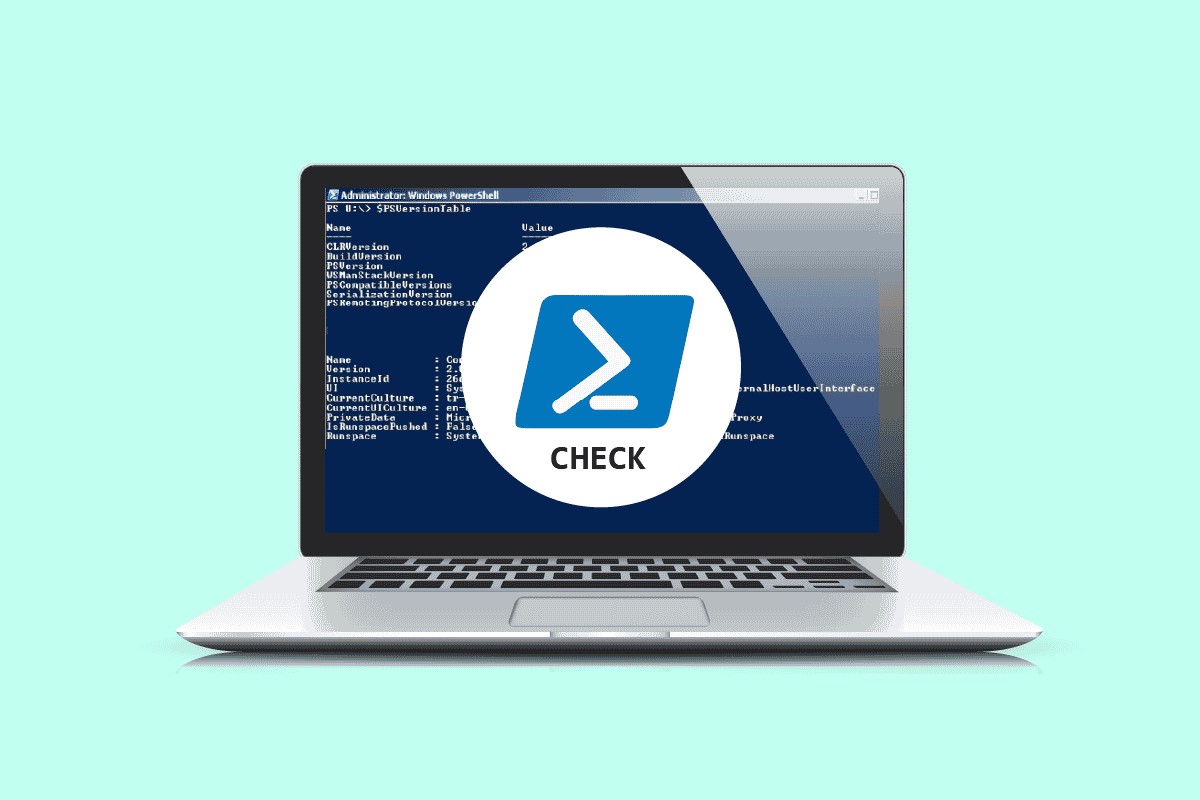
Преглед садржаја
Како проверити верзију ПоверСхелл-а у оперативном систему Виндовс 10
Али, знајте чињеницу да различите верзије Виндовс-а имају верзије ПоверСхелл-а као што је наведено у наставку.
-
Виндовс 10 и Виндовс Сервер 2016 – Верзија ПоверСхелл-а је 5.0 (ипак, биће ажурирана на 5.1 након ажурирања за Виндовс)
-
Виндовс 8.1 и Виндовс Сервер 2012 Р2 – ПоверСхелл верзија 4.0
-
Виндовс 8 и Виндовс Сервер 2012 – ПоверСхелл верзија 3.0
-
Виндовс7 СП1 и Виндовс Сервер 2008 Р2 СП1 – ПоверСхелл верзија 2.0
У овом кратком водичу ћете научити команде за проверу верзије ПоверСхелл-а које се могу пратити без обзира на верзију оперативног система Виндовс коју користите.
Метод 1: Користите команду $ПСВерсионТабле
Када користите команду $ПСВерсионТабле у ПоверСхелл промпту, можете проверити верзију ПоверСхелл-а у реду ПСВерсион излаза.
1. Притисните тастер Виндовс и откуцајте ПоверСхелл. Затим кликните на Отвори.
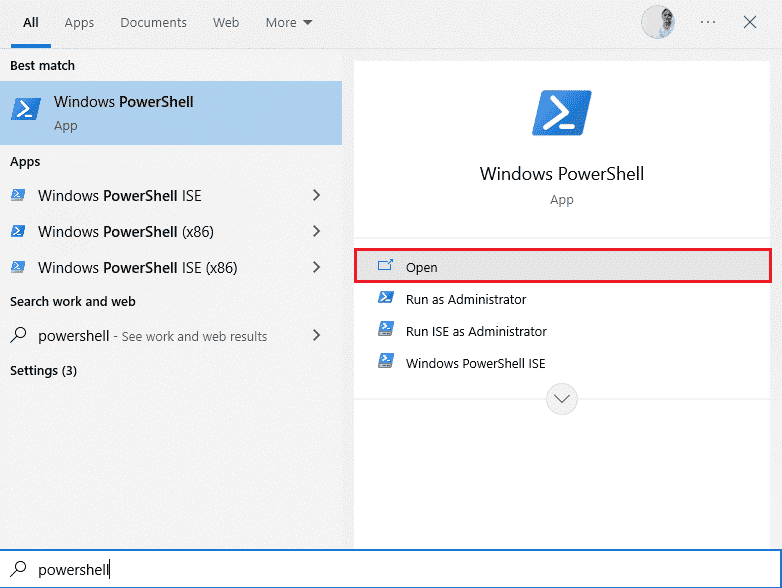
2. Сада откуцајте команду $ПСВерсионТабле и притисните тастер Ентер.
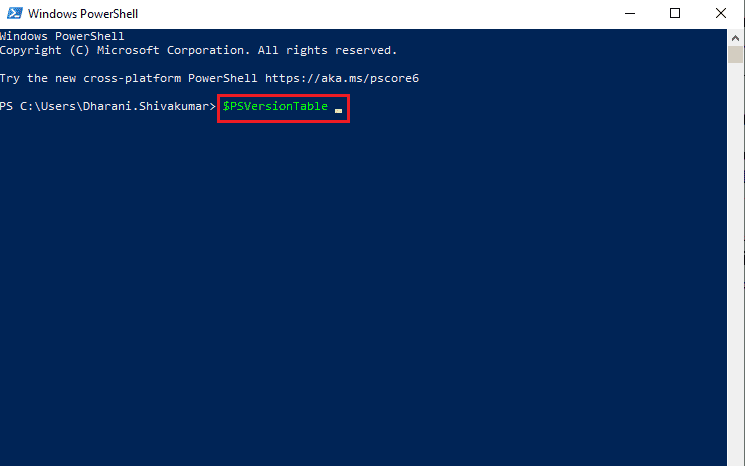
3. Можете проверити верзију у ПСВерсион линији излаза као што је истакнуто испод. У овом случају, верзија ПоверСхелл-а је 5.1.19041.1645.
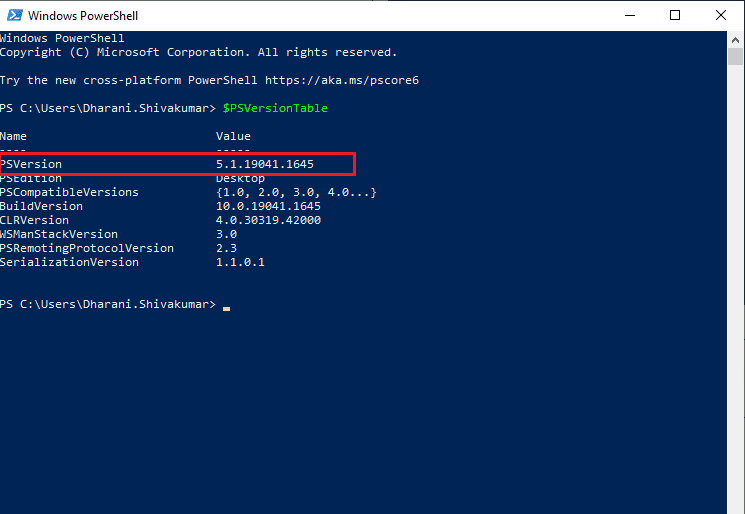
Метод 2: Користите команду $ПСВерсионТабле.ПСВерсион
Такође можете да проверите верзију ПоверСхелл-а, главну, верзију и историју ревизија вашег ПоверСхелл-а помоћу команде $ПСВерсионТабле.ПСВерсион.
1. Покрените Виндовс ПоверСхелл.
2. Сада откуцајте команду $ПСВерсионТабле.ПСВерсион и притисните тастер Ентер.
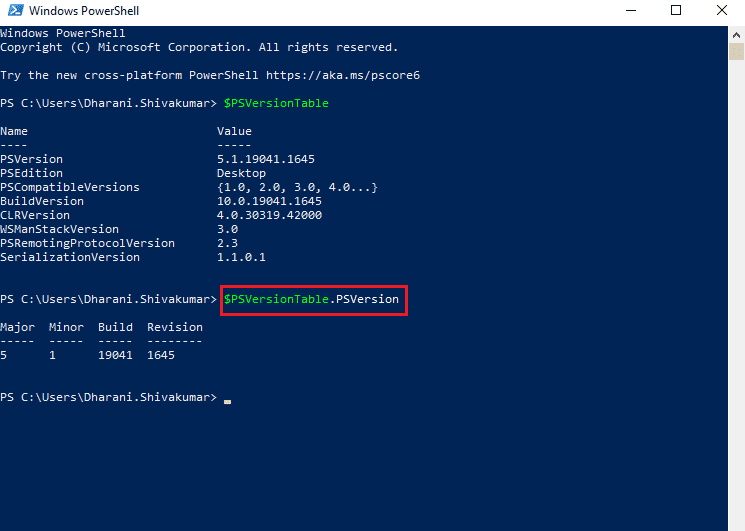
3. Излаз ће бити у следећем формату. Овде, својство Мајор указује на верзију ПоверСхелл-а.
Major Minor Build Revision ----- ----- ----- -------- 5 1 19041 1645
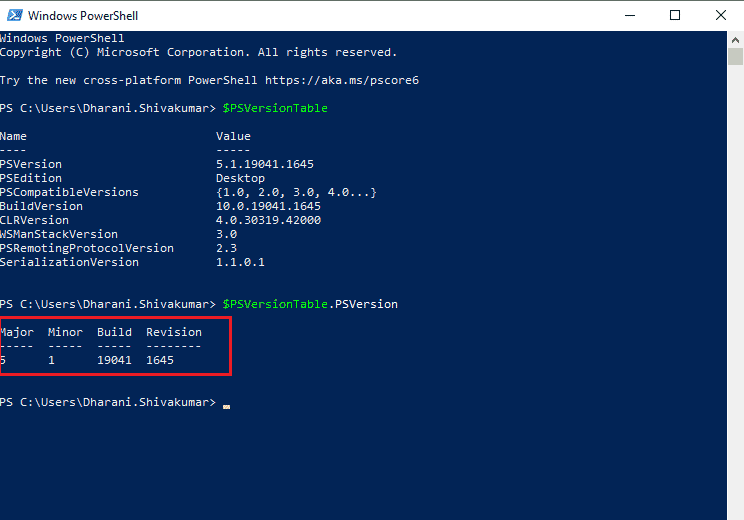
Метод 3: Користите команду $Хост
Када користите команду $Хост у прозору ПоверСхелл-а, можете проверити верзију ПоверСхелл-а у реду Верзија излаза.
1. Идите до прозора Виндовс ПоверСхелл.
2. Сада откуцајте команду $Хост и притисните тастер Ентер.
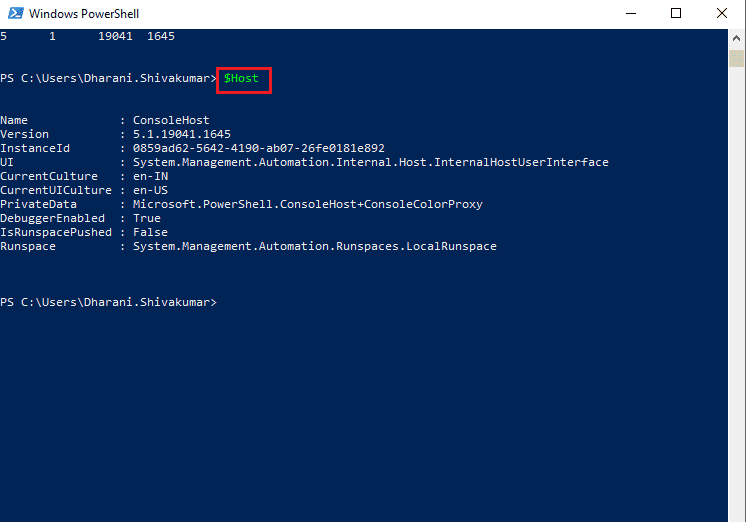
3. Верзију ПоверСхелл-а можете проверити у линији Версион у излазу. Излаз за ову команду ће бити у следећем формату.
Name : ConsoleHost Version : 5.1.19041.1645 InstanceId : 0859ad62-5642-4190-ab07-26fe0181e892 UI : System.Management.Automation.Internal.Host.InternalHostUserInterface CurrentCulture : en-IN CurrentUICulture : en-US PrivateData : Microsoft.PowerShell.ConsoleHost+ConsoleColorProxy DebuggerEnabled : True IsRunspacePushed: False Runspace : System.Management.Automation.Runspaces.LocalRunspace
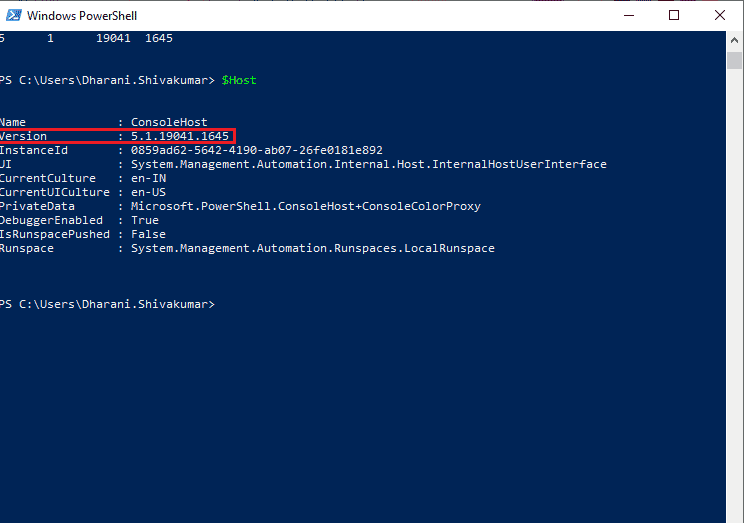
Метод 4: Користите команду $Хост.Версион
Такође можете да проверите ПоверСхелл верзију, главну, верзију и историју верзија ПоверСхелл-а помоћу команде $Хост.Версион.
1. Покрените Виндовс ПоверСхелл.
2. Сада откуцајте команду $Хост.Версион у прозору ПоверСхелл-а и притисните тастер Ентер.
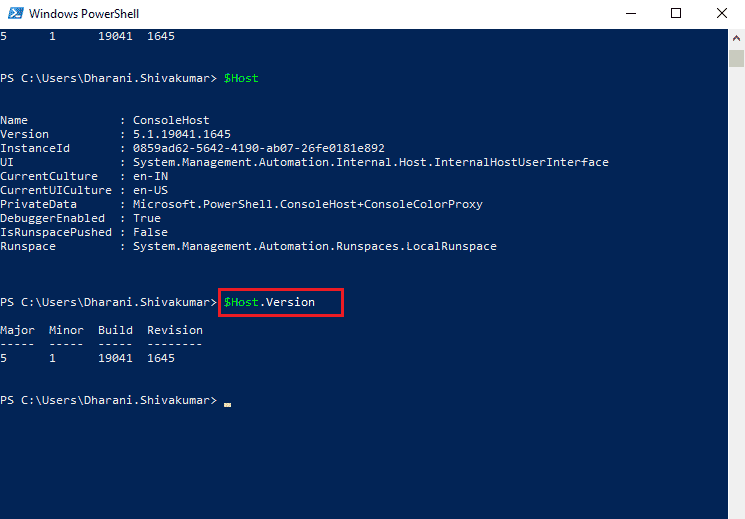
3. Излаз ће бити у следећем формату. Овде, својство Мајор указује на верзију ПоверСхелл-а.
Major Minor Build Revision ----- ----- ----- -------- 5 1 19041 1645
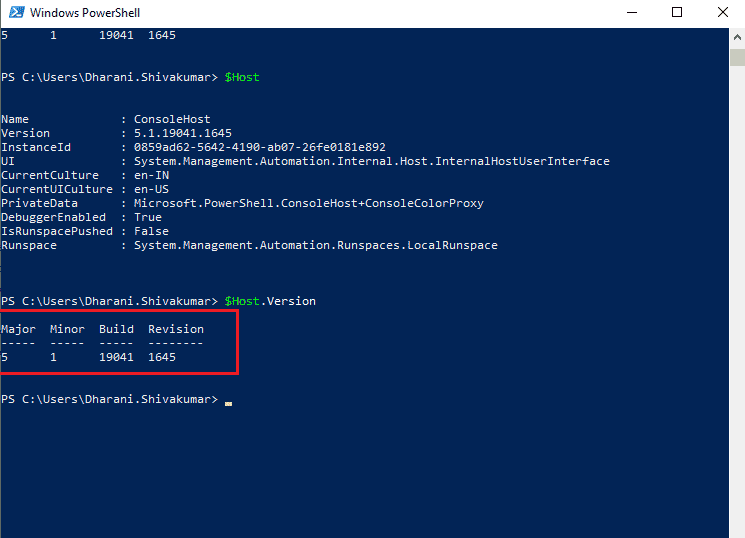
***
Надамо се да је овај водич био од помоћи и да сте научили како да проверите верзију ПоверСхелл-а на свом Виндовс рачунару. Јавите нам који је метод за вас био најбољи. Такође, ако имате било каква питања/сугестије у вези са овим чланком, слободно их оставите у одељку за коментаре.

